Sikkerhedskopier dit Android-spil, der gemmes med Helium
Hvis du spiller spil på din Android-telefon eller -tablet, skal du bruge Helium-appen til automatisk at sikkerhedskopiere dine gemte data og synkronisere dine fremskridt på tværs af alle dine mobilenheder. For at gøre det skal du også bruge en computer og Helium desktop-installationsprogrammet.
Oplysningerne nedenfor bør gælde, uanset hvem der har lavet din Android-enhed: Samsung, Google, Huawei, Xiaomi osv.
Hvad er helium?
Helium gør det muligt at sikkerhedskopiere en gemt fil til et spil, uploade den til en skybaseret tjeneste og derefter gendanne den på en anden enhed. Helium bruger de indbyggede Android-systemsikkerhedskopieringsfunktioner til at gemme apppræferencefiler og andre brugerdata. Der kræves også en computer for at opsætte Helium.
Sådan opsætter du helium
Inden du kan sikkerhedskopiere filer, skal du konfigurere Helium på din Android-enhed og pc:
Download Helium-appen fra Google Play, og installer den på din Android-enhed.
Download Helium desktop installationsprogram til din computer, og installer den.
Slut din Android-enhed til din computer.
-
Start Android-appen og desktop-appen, og følg derefter instruktionerne på din mobilenhed.
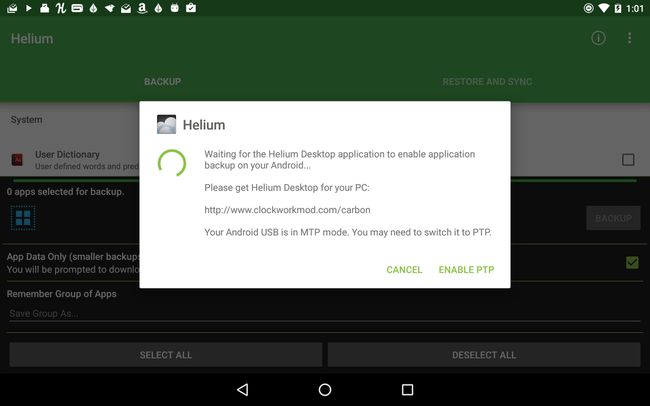
ClockworkMod
Du skal muligvis installere Android chauffører på din pc og aktiver udviklerindstillinger på din Android-enhed.
Sådan sikkerhedskopieres dine apps med helium
Når du har konfigureret Helium på begge enheder, er du klar til at sikkerhedskopiere dine data:
Rul gennem dine apps i den øverste (hvide) del af skærmen og vælg dem, du vil sikkerhedskopiere, og tryk derefter på Backup.
-
Vælg en backup-destination.
Opgrader til premiumversionen af Helium for at fjerne annoncer, planlægge sikkerhedskopier og aktivere skylagring.
-
Hvis din enhed er låst med en PIN-kode eller adgangskode, bliver du bedt om at indtaste den for at fortsætte. Hvis du har problemer, skal du midlertidigt deaktivere din låseskærm.
Hvis du bliver bedt om at oprette en adgangskode, skal du lade feltet stå tomt og trykke på Sikkerhedskopier mine data.
-
Vent på, at Helium er færdig med at sikkerhedskopiere dine data. Når processen er fuldført, er dine apps tilgængelige på det sted, du har valgt.
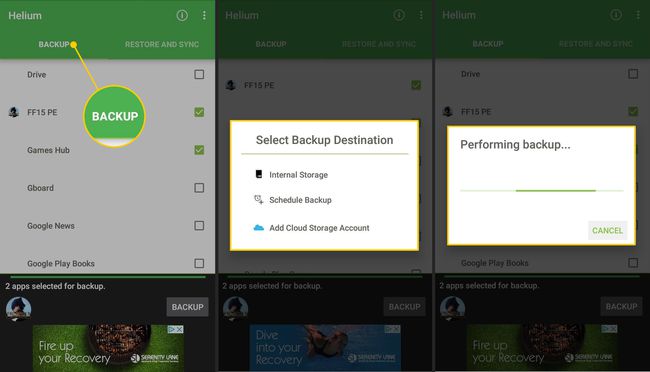
Du kan vælge, om du kun vil sikkerhedskopiere appdataene eller også appen. For større spil tager sikkerhedskopiering af hele appen plads. Medmindre appen kom fra en kilde uden for Google Play, er der ingen grund til at sikkerhedskopiere hele appen, da du kan downloade den igen. Du kan også oprette grupper af apps til regelmæssig backup ved at vælge Gem gruppe som og indtaste et navn.
Sådan gendanner du dine apps med helium
Sådan gendannes apps og data ved hjælp af Helium:
Åbn Helium på din Android-enhed, og tryk på Gendan og synkroniser.
Find dine backupfiler på din enhed eller i skyen.
-
Vælg de apps, du ønsker, og tryk på Gendan.
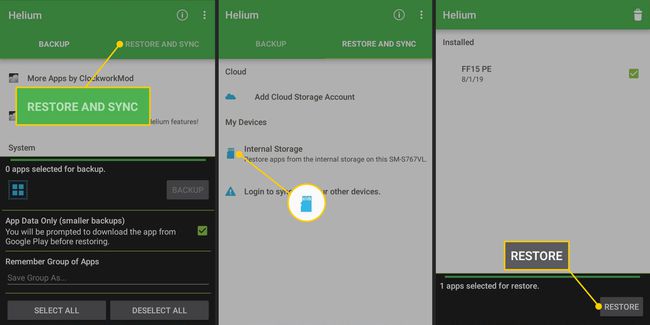
Sådan bruger du helium med Android TV
Synkroniserer spilforløb mellem en Android TV eller lignende tv-boks til dine bærbare enheder kræver lidt ekstra indsats. Helium vises ikke i Google Play på Android TV, men Helium-baseappen kan installeres på din enhed fra nettet eller pr. sidebelastning.
Android TV er perfekt til at planlægge sikkerhedskopier af dine yndlingsspil, så du kan spille dem på din telefon eller tablet uden at miste fremskridt.
